- 系统
- 教程
- 软件
- 安卓
时间:2020-10-22 来源:u小马 访问:次
Win10笔记本电脑网络设置只剩飞行模式该如何解决?现如今电脑已经深深地融入到我们的生活中,无论是查找资料还是看电影都会用到。小伙伴们都知道,Win10系统是有飞行模式的,可以打开飞行模式,近期有网友反馈说Win10只显示飞行模式,这是怎么回事?今天小编为大家介绍一下Win10笔记本电脑网络设置只剩下飞行模式的解决方法,希望大家会喜欢。
Win10笔记本电脑网络设置只剩下飞行模式的解决方法:
方法一:
1、按下“win+r”打开运行,输入“regedit”,依次展开到“HKEY_LOCAL_MACHINESYSTEMCurrentControlSetservicesNdisuio”,查看其“DisplayName”键值是“NDIS Usermode I/O Protocol”如缺损,可新建;
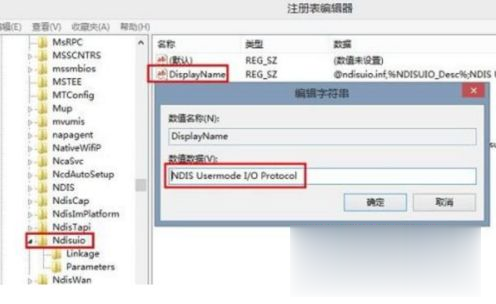
2、在右边窗口的 “Start”点击右键,选择“编辑DWORD值” (如没有可以新建),双击打开,修改数值数据为“2”,点击“确定”,按F5键刷新;
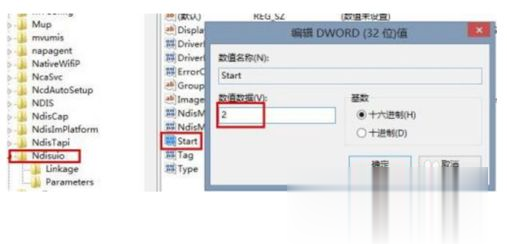
3、按下“WIN+R”输入“CMD”点击确定,打开命令提示符。 输入“netsh winsock reset”回车执行开启无线服务命令,操作完成之后重启即可;

方法二:
1、右键点击“此电脑”,选择“管理”;
2、选择“服务与应用程序”,点击“服务”;
3、找到WLAN图中圈中的程序,设置为自动打开即可。
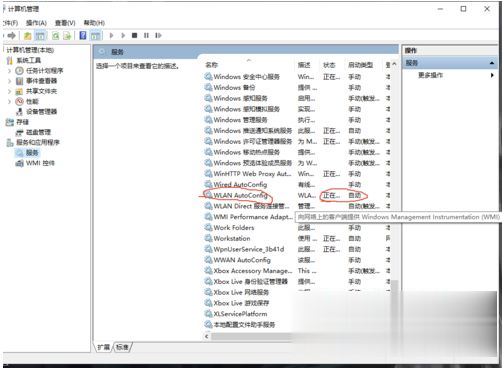
以上介绍的内容就是关于Win10笔记本电脑网络设置只剩下飞行模式的解决方法,不知道大家学会了没有,如果你也遇到了这样的问题的话可以按照小编的方法自己尝试一下,希望可以帮助大家解决问题,谢谢!!!想要了解更多的Windows10技巧请关注Win10镜像官网~~~





